Juddertest
Um die vom DELL U2413 unterstützten Frequenzen und Wiedergabeeigenschaften zu testen, haben wir ihn an einen Videoprozessor angeschlossen. Der iScan VP50 bietet unter anderem variable Ausgabefrequenzen und ein Testmuster in Form eines durch das Bild laufenden Balkens an, mit dem ein einfacher Juddertest durchgeführt werden kann. Die Auflösung beträgt 1920 x 1080 Pixel.
Unsere Testsignale von 24 Hz – 75 Hz werden einwandfrei aber nicht völlig ruckelfrei dargestellt. Das gelingt nur bei einer Bildwiederholfrequenz von 60 Hz. Die Panelupdatefrequenz ist fix.
Deinterlacing
Da ein LC-Display immer vollbildbasiert (progressiv) arbeitet, muss ein eingebauter Deinterlacer aus eingehenden Halbbildern (interlaced) eine Vollbildfolge erstellen.
Wir überprüfen das Deinterlacing mit Halbbildfolgen im 3:2 und 2:2 Rhythmus und spielen danach noch echtes Videomaterial mit nicht zusammenhängenden Halbbildern zu. Im Optimalfall kann der Deinterlacer in den beiden ersten Fällen die Originalvollbildfolge verlustfrei rekonstruieren.
Im Unterschied zu den Implementierungen vieler anderer Computerbildschirme kann der Deinterlacer des DELL U2413 immerhin teilweise überzeugen. Er erkennt 3:2-Signale schnell und zuverlässig. Die in Europa weit verbreiteten 2:2-Abfolgen können leider nicht ideal zu Vollbildern zusammengefügt werden.
Die Verarbeitung von Videomaterial gelingt solide. Der Deinterlacer kommt auch bei schlechtem Material mit wenig Im-Bild-Bewegung nie aus dem Tritt. Kammartefakte bleiben aus.
Rauschfilter
Hinter der Funktion Noise Reduction verbirgt sich ein Rauschfilter, der auf zeitlicher Basis arbeitet (3D-NR). Er ist nicht in allen Bildmodi verfügbar, sollte aber ohnehin nur sparsam eingesetzt werden. Jenseits der niedrigsten Einstellung (Low) zeigen sich Nachzieheffekte. Die Darstellung verliert darüber hinaus erheblich an Detailzeichnung.
Unterstützte Farbmodelle und Signalpegel
Der DELL U2413 verarbeitet am HDMI-Eingang digitale RGB- und YCbCr-Signale. Erstgenannte sollten den vollen Dynamikbereich nutzen (PC-Level, Tonwertumfang bei 8bit Präzision: 0-255). Während der Zuspielung über einen externen Player muss das Signal daher geeignet gespreizt werden. Für YCbCr-Signale werden Nutzdaten mit eingeschränktem Dynamikbereich (Videolevel, Tonwertumfang bei 8bit Präzision: 16-235) unterstellt. Das ist sinnvoll.
Ausleuchtung
Die Ausleuchtung unseres Testgerätes ist nicht perfekt aber dennoch absolut akzeptabel. Zu den Rändern hin werden leichte Aufhellungen sichtbar, die aber erst bei voller Helligkeit in dunkler Umgebung bzw. Aufnahmen mit langer Belichtungszeit stärker hervortreten. Mit geringem Betrachtungsabstand werden diese Effekte durch blickwinkelbedingte Aufhellungen überlagert.
Bildhomogenität
Wir untersuchen die Bildhomogenität anhand von vier Testbildern (Weiß, Neutraltöne mit 75%, 50% und 25% Helligkeit), die wir an 15 Punkten vermessen. Daraus resultieren die gemittelte Helligkeitsabweichung in Prozent und das ebenfalls gemittelte DeltaC (d.h. die Buntheitsdifferenz) in Bezug auf den jeweils zentral gemessenen Wert.
Die Flächenhomogenität überzeugt. Ohne Uniformity Compensation wird eine gute Bewertung in Bezug auf die Helligkeitsverteilung nur sehr knapp verfehlt. Die Farbabweichungen sind über die Fläche ebenfalls gering und werden nach Aktivierung noch weiter reduziert.
Allerdings ist die Funktion, die ohnehin nur in bestimmten Bildmodi zur Verfügung steht, beim DELL U2413 empfindlich beschnitten. Im Gegensatz zum U2713 wird die Helligkeit nach Aktivierung auf 50 Prozent fixiert. Damit verliert sich der Sinn dieses bislang nur im High-End-Segment anzutreffenden Merkmals.
Helligkeit, Schwarzwert, Kontrast
Die Messungen werden nach einer Kalibration mit D65 als Weißpunktziel durchgeführt. Sofern möglich, werden außerdem alle dynamischen Regelungen deaktiviert. Aufgrund der notwendigen Anpassungen fallen die Ergebnisse geringer aus als bei Durchführung der Testreihe mit nativem Weißpunkt.
Das Messfenster ist nicht von einem schwarzen Rand umgeben. Die Werte können daher eher mit dem ANSI-Kontrast verglichen werden und geben Realweltsituationen deutlich besser wieder als Messungen von flächigem Weiß- und Schwarzbild.
Mit nativem Weißpunkt messen wir maximal knapp 370 cd/m². Das liegt leicht über der Werksangabe. Interessant: Die Helligkeitsänderung vollzieht sich nicht vollständig linear. Ab einem OSD-Einstellwert von 50 Prozent fällt die Steigerung der Leuchtdichte deutlich geringer aus.
Leuchtdichte Weiß (Bildmodus Custom Color):
| Helligkeit | Nativ | D65 | 5800K | D50 |
| 100% | 368,2 cd/m² | 329,6 cd/m² | 317,0 cd/m² | 297,8 cd/m² |
| 50% | – | 264,1 cd/m² | – | – |
| 0% | – | 30,8 cd/m² | – | – |
Leuchtdichte Schwarz (Bildmodus User Color):
| Helligkeit | |
| 100% | 0,41 cd/m² |
| 50% | 0,33 cd/m² |
| 0% | 0,04 cd/m² |
Das Kontrastverhältnis liegt über die gesamte Spannbreite der Einstellungen bei rund 800:1 (900:1 mit nativem Weißpunkt). Der Regelungsbereich der Hintergrundbeleuchtung ist angenehm hoch. Im Minimum erreichen wir knapp 31 cd/m². Der DELL U2413 lässt sich also optimal an unterschiedlichste Umgebungsbedingungen anpassen.












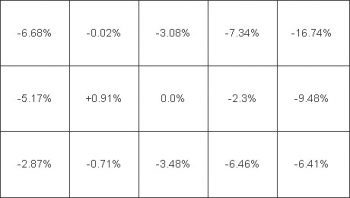
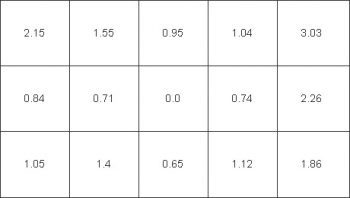
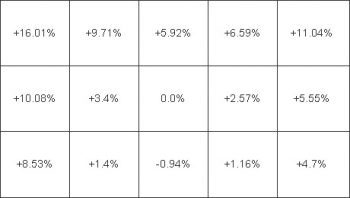
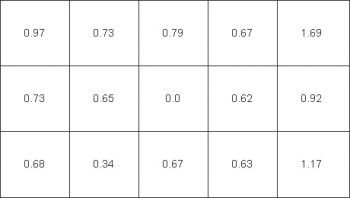




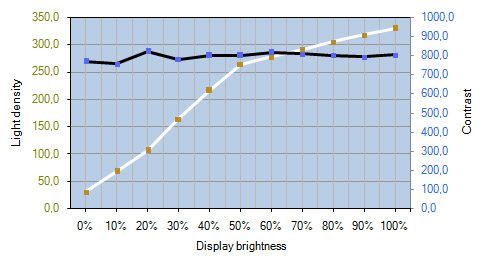

























@schlorpy: Sicherheitshalber den Bildschirm vor der Hardwarekalibration in die Werkseinstellung zurücksetzen.
@62345sdf: Du siehst richtig. Das Ergebnis kannst du dir aber im Bericht zum U2713 ansehen.
Steht doch da. 60 Hz werden ruckelfrei wiedergegeben, andere Bildwiederholfrequenzen wie 24Hz oder 50Hz werden dargestellt, aber mit Bildrucklern.
Juddertest: Was sagt uns dieser Test und wie ist das vorliegende Testergebnis zu interpretieren und zu bewerten?
„Die Schärfereglung verbleibt in Neutralstellung. Auffällig ist die problematische Darstellung bei 1920 x 1080 Pixeln“
Von den gezeigten Beispielen ist keins 1920×1080, oder stimmen nur die Bildunterschriften nicht?
Habe ein i1 Display Pro an meinen u2413 angeschlossen und per Hardware auf CAL1 kalibriert. Irgendwo las ich das nach neukalibrierung die Daten nicht vollständig überschrieben werden. Ist das noch der Fall?
In der Standardeinstellung findet, genau wie im Custom-Bildmodus (so soll es auch sein), keine Farbraumtransformation statt. Der native Farbumfang des Bildschirms geht noch über AdobeRGB hinaus (siehe Seite 9 oben). Die Bewertung von Abweichungen in bunten Farben macht nur in Emulationsmodi oder eben nach der Kalibration mit entsprechenden Transformationen Sinn.
Danke.
Ist damit also gemeint, dass der Monitor in der Standard-Einstellung AdobeRGB verwendet und daher der Vergleich mit sRGB nicht sinnvoll ist.
Verstehe ich das so richtig?
@rocko: Durch den hohen Farbumfang kommt es bei der Messung mit sRGB als Referenz natürlich zu hohen Abweichungen, sofern die RGB-Patches unverändert angezeigt werden – was bei der Messung der Werkseinstellung der Fall ist. Zur Veranschaulichung hilft hier ein Blick auf den Farbraumvergleich in Lab (Seite 8 unten).
Die Darstellung ist in der Werkseinstellung mit sRGB-Inhalten und ohne Farbmanagement entsprechend bunt, was aber völlig normal ist. Für dieses Einsatzszenario sieht DELL ja den sRGB-Modus vor. Unschön ist aber die mäßige Graubalance, d.h. Neutraltöne werden nicht völlig ohne Farbstiche wiedergegeben. In den Bildmodi Custom-Color, sRGB sowie AdobeRGB ist das etwas besser.
Auf Seite 11 werden dagegen Messungen gezeigt, bei denen nach der Kalibration auf Basis von Arbeitsfarbraum- und Bildschirmprofil transformiert wurde.
Worauf bezogen? Bunte Farben, auf den sRGB Farbraum, auf den AdobeRGB Farbraum. Das kann nicht so einfach mit gut oder schlecht beantwortet werden.
Was bedeutet dieser Satz eigentlich:
„Die Abweichungen in den Farbwerten ergeben sich vor allem aus dem Farbumfang des Bildschirms (und spielen bei der Bewertung keine Rolle). Er reicht standardmäßig deutlich über die hier verwendete sRGB-Referenz hinaus.“
Ist das Bild in der Standardeinstellung nun gut oder schlecht?
Es geht nur mit der DELL Software und auch nur mit dem i1 Display Pro.
Die Tests zu Farbräumen, Farbechtheit, Kalibration, etc. sind bei diesem Report besonders umfangreich, was sehr gut ist. Allerdings fehlt es diesem Report an dieser Stelle für mich an vielen Stellen an Erläuterungen bzw. Interpretationen des Ergebnisses. Ich werde quasi kommentarlos bombardiert mit verschiedenen Meßergebnissen, deltaE/C und Gamma-Charts, aber muss versuchen selber daraus schlau zu werden ob das jetzt gut oder schlecht ist. Bei anderen Tests von Prad fand ich das besser umgesetzt, weil dort dann eben auch mir jeweils ein Fazit präsentiert wurde mit einer Begründung, die ich dann auch als Laie verstehen und nachvollziehen kann.
Beispiel: Was bedeutet „Farbtransformiert in sRGB/AdobeRGB“ konkret? Ist das Ergebnis der Hardware-Kalibration wirklich bedeutend besser, als das der reinen Software-Profilierung? Was bedeutet „Die Farbraumauswahl Nativ führt zu einem deutlich von Blackbody- bzw. Daylightkurve entfernt liegenden Weißpunkt. Sie ist daher keine empfehlenswerte Alternative, wenngleich Graubalance (für alle Unbuntfarben) und Linearitätseigenschaften keinen Anlass zur Kritik geben. Letzteres gilt auch für die benutzerdefinierte Einstellung, mit der der gewünschte Weißpunkt erreicht werden kann. Ein leicht erhöhter Schwarzpegel schafft Helligkeitsmargen zur Optimierung der Neutraltöne in den absoluten Tiefen.“ für mich jetzt konkret, wie ist das für mich jetzt zu interpretieren, was bedeutet das für mich konkret? Etc.
Es wäre super, wenn ihr das noch ein wenig mehr ausschmücken könntet mit Erklärungen und Erläuterungen, Links, etc., wie ihr das bei manch anderem Test hier ganz toll gemacht habt.
„Die Software lag zum Testzeitpunkt in Version 1.0 vor. Sie wird von X-Rite lizensiert und unterstützt ausschließlich das i1 Display Pro aus gleichem Haus.“
Ich habe verschiedene Colorimeter zur Verfügung, allerdings kein „i1 Display Pro“. Gibt es eine Möglichkeit eine Hardware-Kalibrierung des U2413 mittels einer anderen Software durchzuführen, welche andere Colorimeter unterstützt, z.B. die Freie Software dispcalGUI/Argyll, oder die Eizo- und Quato-Softwares? Oder kann man die Hardware LUT eines Monitors immer nur genau mit dieser einen, vom Hersteller mitgelieferten Software beeinflussen?
Guter Test, aber etwas Käuferzielgruppenspezifisch. Beispiel: Der Gamer Modus reduziert den Input Lag extrem. Er umgeht also wohl grötenteils LUT usw. Doch kein Wort dazu wie sich das auf die hochgelobte Farbwiedergabe auswirkt. Gamer wollen auch Quallität 😉
Also Schrift ist in der nativen Einstellung nach einer Minute genau so scharf wie nach 2 Stunden und zur Interpolation findet man in jedem Test eine Aussage, Schrift wird sogar anhand von Bildern dargestellt. Die Weißdarstellung hat was mit dem Weißpunkt zu tun und wie warm dieser gewählt wird und wenn das Weiß zu grell erscheint, sollte mal die Helligkeit reduziert werden. Das sind sicherlich Punkte wo mit einer falschen Einstellung am Monitor die Bildqualität minimiert wird, aber hier konkrete Aussagen zu treffen ist kaum möglich.
Da gibt es wohl viele Möglichkeiten und vor allem viele Probleme, über die Nutzer in diversen Hardwareforen berichten. Einfach mal die ersten 3,4 Seiten in so einem Forum mit Fachbereich Monitor nach Überschriften durchschauen. Vieles ist natürlich subjektiv, aber…
z.B.
Wie scharf/crisp erscheint die Schrift nach 2h Arbeit in Word?
Wie interpoliert die Schrift bei Auflösungsänderungen?
Wie werden PDFs dargestellt? weißes grelles weiß oder eher „natürlich“ erscheinend?
etc
Mir ist schon klar, dass dies sehr subjektiv ist, aber wenn man ein paar Monitore gesehen hat, dann ist eine ungefähre Einschätzung möglich.
Inwiefern? Was konkret?
Hmm sollte man nicht etwas mehr bezüglich des Officebetriebs (schwarze Schrift weißer Hintergrund) testen?
Danke für den Hinweis, das korrekte PDF-Dokument ist jetzt verlinkt.
(Alles funzt, Hinweis geloescht!)
Wie immer, klasse Testbericht, vielen Dank!